- Część 1. Jak odblokować hasło do iPada bez komputera za pomocą Siri
- Część 2. Jak odblokować hasło do iPada bez komputera za pośrednictwem iCloud
- Część 3. Jak odblokować hasło iPada na komputerze za pomocą FoneLab iOS Unlocker
- Część 4. Często zadawane pytania dotyczące odblokowania hasła do iPada bez komputera
- Odblokuj Apple ID
- Obejdź blokadę aktywacji iCloud
- Narzędzie do odblokowywania Doulci iCloud
- Fabryka Odblokuj iPhone'a
- Pomiń hasło do iPhone'a
- Zresetuj hasło iPhone'a
- Odblokuj Apple ID
- Odblokuj iPhone'a 8 / 8Plus
- Usuwanie blokady iCloud
- iCloud Odblokuj Deluxe
- Blokada ekranu iPhone
- Odblokuj iPada
- Odblokuj iPhone'a SE
- Odblokuj iPhone'a Tmobile
- Usuń hasło Apple ID
Jak odblokować hasło do iPada bez komputera [2 proste sposoby]
 Zaktualizowane przez Lisa Ou / 23 lutego 2024 16:30
Zaktualizowane przez Lisa Ou / 23 lutego 2024 16:30Dobry dzień! Mój brat oszukał mnie dziś rano, zmieniając hasło do iPada. To dlatego, że nie pozwoliłam mu wczoraj pożyczyć iPada. Jaki powód, prawda? Wróci wieczorem, ale dzisiaj potrzebuję iPada, bo obejrzę mój ulubiony film. Nie mam jednak komputera, żeby rozwiązać ten problem. Jak odblokować iPada, jeśli zapomniałem hasła bez komputera lub iTunes? Proszę o pomoc i z góry dziękuję!
![Jak odblokować hasło do iPada bez komputera [2 proste sposoby], aby dostać się do iPada](https://www.fonelab.com/images/ios-unlocker/how-to-unlock-ipad-passcode-without-computer/how-to-unlock-ipad-passcode-without-computer.jpg)
Jeśli zapomnisz hasła do iPada, możesz łatwo to naprawić za pomocą komputera. Ale co, jeśli nie masz takiego w domu? Możesz polegać na tym poście, aby rozwiązać problem, z którym się obecnie borykasz. Odkryj je poniżej!
FoneLab Pomaga odblokować ekran iPhone'a, usuwa identyfikator Apple ID lub jego hasło, usuwa czas wyświetlania ekranu lub hasło ograniczenia w kilka sekund.
- Pomaga odblokować ekran iPhone'a.
- Usuwa Apple ID lub jego hasło.
- Usuń czas na ekranie lub kod ograniczenia w kilka sekund.

Lista przewodników
- Część 1. Jak odblokować hasło do iPada bez komputera za pomocą Siri
- Część 2. Jak odblokować hasło do iPada bez komputera za pośrednictwem iCloud
- Część 3. Jak odblokować hasło iPada na komputerze za pomocą FoneLab iOS Unlocker
- Część 4. Często zadawane pytania dotyczące odblokowania hasła do iPada bez komputera
Część 1. Jak odblokować hasło do iPada bez komputera za pomocą Siri
iPad udostępnia polecenia głosowe, których można używać bez konieczności dotykania wielu przycisków. Wystarczy, że wypowiesz polecenie, które wolisz wykonać. Możesz użyć Siri do odblokowania iPada za pomocą techniki polegającej na korzystaniu z App Store. Jednak ta technika ma zastosowanie tylko w wersjach iOS 8 do 10.1. Ponadto skuteczność tej metody nie wynosi 100%, ale możesz spróbować. Zobacz szczegółowe techniki poniżej. Pójść dalej.
Krok 1Naciśnij przycisk Home na iPadzie i przytrzymaj go przez kilka sekund, aby zobaczyć ikonę Siri na ekranie. Następnie powiedz mu aplikację, która nie istnieje w App Store. Później usłyszysz, jak Siri wyjaśnia, że aplikacja nie istnieje. Uzyskać dostęp do App Store ikonę, aby później wyszukać aplikację.
Krok 2Wybierz Pobierz aplikację or Zaktualizuj inne aplikacje przycisk. The Podgląd ekran zostanie odsłonięty. Wystarczy zamknąć Aktywne zadanie na ekranie przednim.
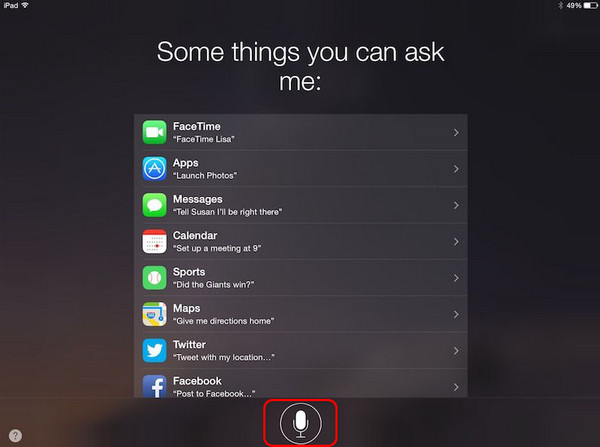
Część 2. Jak odblokować hasło do iPada bez komputera za pośrednictwem iCloud
Urządzenia Apple mają konto iCloud, którego mogą używać do tworzenia kopii zapasowych najważniejszych danych i informacji. Dobrą rzeczą jest to, że możesz używać konta do odblokowywania iPada bez komputera. Wystarczy zalogować się przy użyciu Apple ID, którego użyłeś do odblokowania iPada na innym iPadzie lub iPhonie. Jednak ten proces spowoduje usunięcie wszystkich danych przechowywanych na iPadzie. Chcesz wiedzieć jak wygląda zabieg? Poniżej znajdziesz szczegółowe instrukcje.
Krok 1Zdobądź drugiego iPada lub iPhone'a, którego będziesz używać do wymazywania iPada. Następnie wyszukaj witrynę icloud.com/find w jednej z jej przeglądarek internetowych. Później zostaniesz poproszony o zalogowanie się przy użyciu danych uwierzytelniających Apple ID, których używasz dla tego iPada. Aby się zalogować, wprowadź prawidłowe dane.
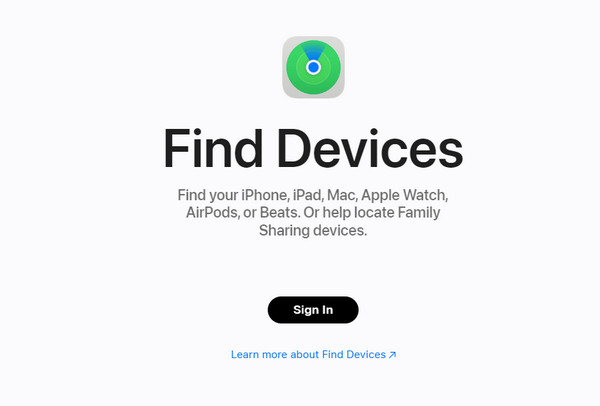
Krok 2Teraz zobaczysz Mapa interfejs na ekranie. Proszę dotknąć Wszystkie urządzenia przycisk w górnej części głównego interfejsu. Wybierz iPada, z którego chcesz usunąć wszystkie dane, aby wyeliminować zablokowanego iPada. Później dotknij Wymaż iPad przycisk.
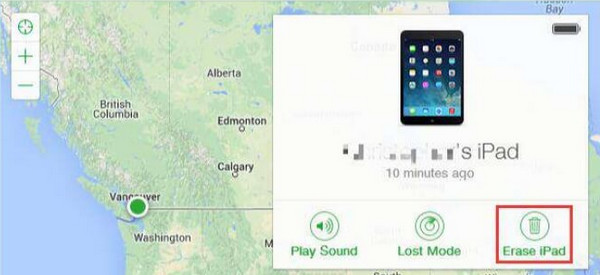
Proces ten można również wykonać w aplikacji Find My. Ma ten sam proces odblokowywania zablokowanego hasła. Ponadto proces ten spowoduje również usunięcie danych przechowywanych na iPadzie, dlatego lepiej jest wykonać kopię zapasową wszystkich niezbędnych danych na swoich urządzeniach, takich jak iPad.
Część 3. Jak odblokować hasło iPada na komputerze za pomocą FoneLab iOS Unlocker
Oto metoda, której możesz użyć, jeśli masz komputer, aby usunąć hasło na iPadzie. Instalowanie Odblokowanie FoneLab iOS pomaga na wiele sposobów. Zapoznaj się z funkcjami tego oprogramowania, przeglądając poniższą tabelę.
FoneLab Pomaga odblokować ekran iPhone'a, usuwa identyfikator Apple ID lub jego hasło, usuwa czas wyświetlania ekranu lub hasło ograniczenia w kilka sekund.
- Pomaga odblokować ekran iPhone'a.
- Usuwa Apple ID lub jego hasło.
- Usuń czas na ekranie lub kod ograniczenia w kilka sekund.
Uwaga: usunięcie hasła iPada za pomocą oprogramowania spowoduje również usunięcie wszystkich zapisanych danych. Upewnij się, że tak utworzyłem ich kopię zapasową za pośrednictwem iCloud lub inny magazyn w chmurze. Pójść dalej.
| Nazwa funkcji | Funkcje Funkcja |
| Wyczyść kod dostępu | Ta funkcja usuwa hasło, Touch ID lub Face ID urządzenia iOS. Wszystkie wersje i modele można naprawić. |
| Usuń Apple ID | Może usunąć identyfikator Apple ID na urządzeniach z systemem iOS bez hasła. |
| Czas ekranu | Może usuń hasło czasowe ekranu i ograniczenia na urządzeniach z systemem iOS. |
| Usuń MDM | It usuwa Zarządzanie urządzeniami mobilnymi (MDM) na wszystkich urządzeniach z systemem iOS. |
| Usuń ustawienia szyfrowania kopii zapasowych | Ta funkcja wyłącza ustawienia szyfrowania kopii zapasowych iTunes we wszystkich wersjach i modelach urządzeń iOS. |
Krok 1Do pobrania Odblokowanie FoneLab iOS w Twoim komputerze. Klikając Darmowe pobieranie przycisk na oficjalnej stronie FoneLab iOS Unlocker. Następnie skonfiguruj go na komputerze, a następnie uruchom go, aby usunąć blokadę iPada.
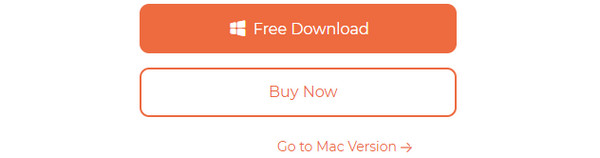
Krok 2Zobaczysz 5 głównych funkcji narzędzia. Przed kontynuowaniem możesz przeczytać wszystkie ich opisy. Proszę wybrać Wyczyść kod dostępu u góry, aby rozpocząć proces. Następnie wybierz Start przycisk na głównym interfejsie. Następnie zostaniesz przekierowany do nowego ekranu. Później musisz podłączyć iPada do oprogramowania za pomocą kompatybilnego USB.
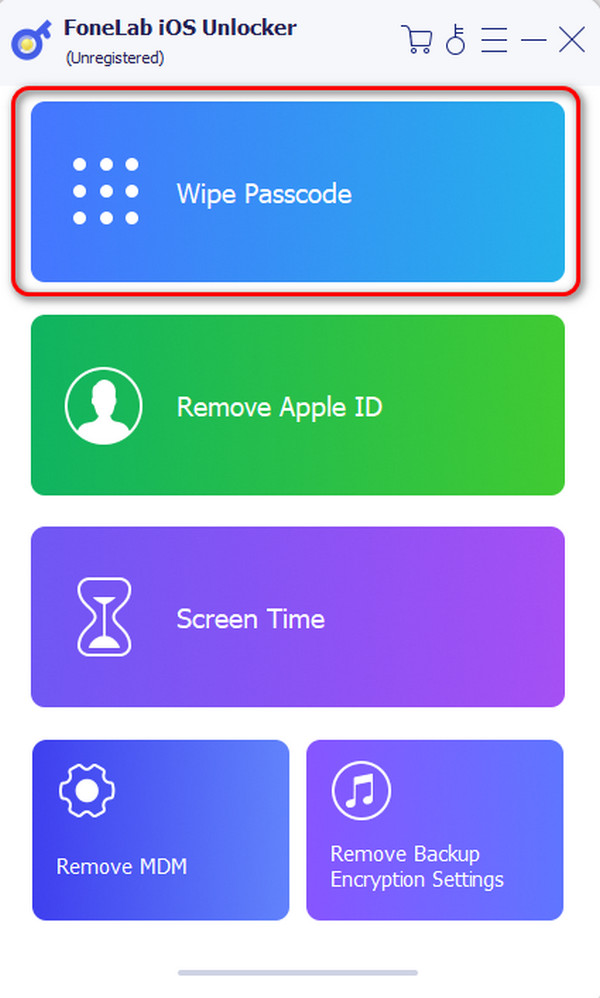
Krok 3Teraz informacje o iPadzie zostaną ujawnione w następnym interfejsie. Obejmuje kategorię urządzenia, typ urządzenia, model urządzenia i wersję iOS. Prosimy o ich sprawdzenie i ewentualne sprawdzenie, czy podane informacje są prawidłowe. Zmodyfikuj je i kliknij Start przycisk, jeśli widzisz, że się mylą.
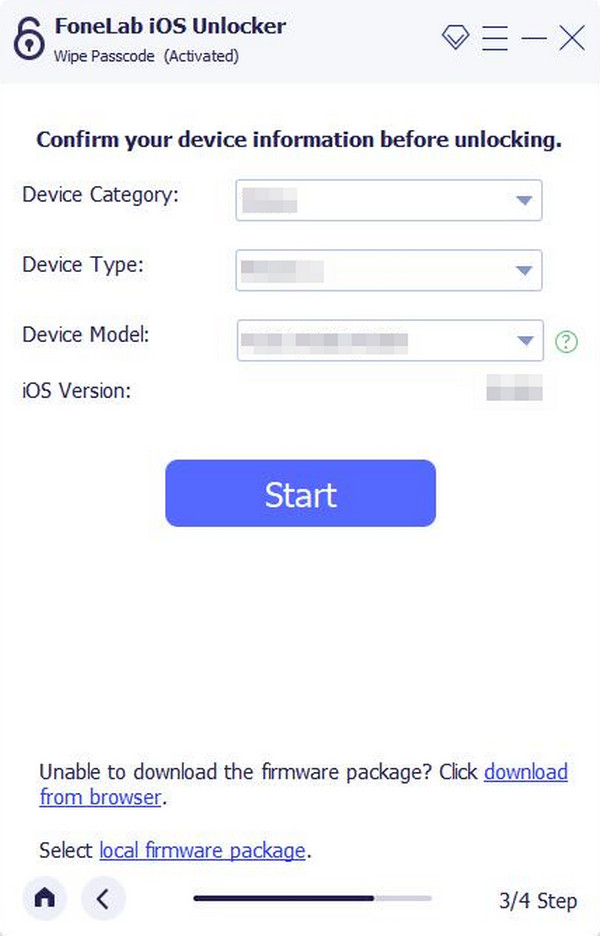
Krok 4Poczekaj kilka sekund i wybierz Odblokować przycisk na ekranie. Później oprogramowanie pobierze pakiet oprogramowania sprzętowego, który będzie potrzebny w procesie. Poczekaj kilka sekund. Kliknij Odblokować przycisk, aby usunąć hasło do iPada.
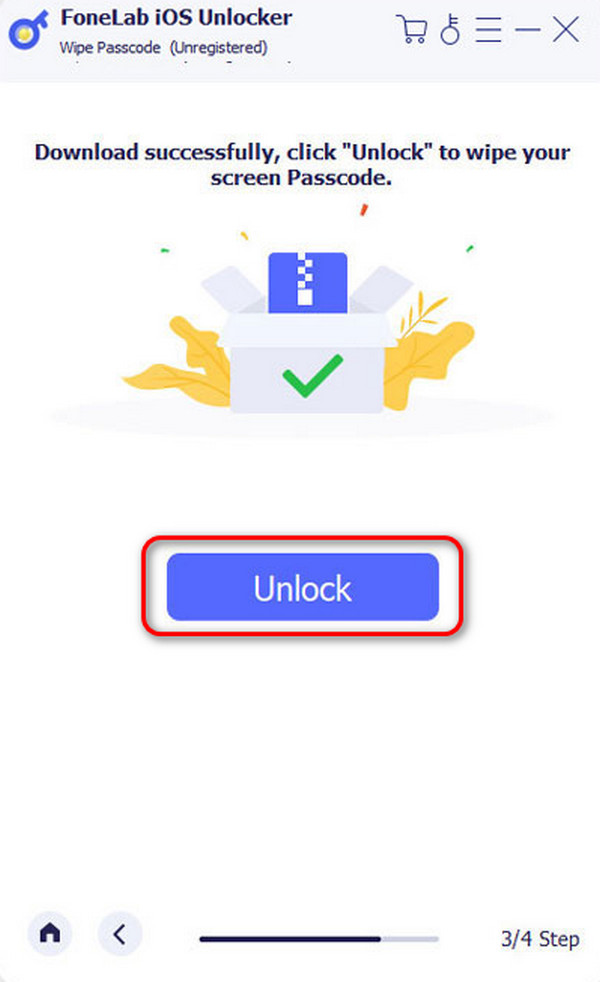
FoneLab Pomaga odblokować ekran iPhone'a, usuwa identyfikator Apple ID lub jego hasło, usuwa czas wyświetlania ekranu lub hasło ograniczenia w kilka sekund.
- Pomaga odblokować ekran iPhone'a.
- Usuwa Apple ID lub jego hasło.
- Usuń czas na ekranie lub kod ograniczenia w kilka sekund.
Część 4. Często zadawane pytania dotyczące odblokowania hasła do iPada bez komputera
Jaki jest domyślny kod dostępu do iPada?
Nie ma domyślnego hasła dla iPada. Nawet najczęściej używany kod dostępu, 0000, nie jest domyślnym hasłem konfigurowanym przez Apple dla iPada. Gdy kupisz iPada lub inne urządzenia Apple, zostaną one automatycznie odblokowane, ponieważ nie mają domyślnego hasła.
Czy hasło do iPada jest takie samo jak Apple ID?
Nie. Hasło do iPada i Apple ID nie są takie same i nie mają tej samej funkcji. Hasło do iPada to cyfry, które należy wprowadzić, aby odblokować iPada. Ale Apple ID to Twoje konto na wszystkich urządzeniach Apple.
To wszystko, jak odblokować hasło do iPada bez komputera lub iTunes! Ten post zawiera 2 szybkie metody, w tym narzędzie, za pomocą którego można rozwiązać problem na komputerze. Oprogramowanie nazywa się Odblokowanie FoneLab iOS. Jeśli chcesz uzyskać więcej informacji na temat narzędzia, pobierz je na swój komputer. Czy masz więcej pytań? Zostaw je w sekcji komentarzy poniżej. Dziękuję!
FoneLab Pomaga odblokować ekran iPhone'a, usuwa identyfikator Apple ID lub jego hasło, usuwa czas wyświetlania ekranu lub hasło ograniczenia w kilka sekund.
- Pomaga odblokować ekran iPhone'a.
- Usuwa Apple ID lub jego hasło.
- Usuń czas na ekranie lub kod ograniczenia w kilka sekund.
